Persoonlijk adresboek
In het Persoonlijk adresboek kunt u uw persoonlijke contactpersonen toevoegen, bekijken en sorteren. U kunt ook contactpersonen rechtstreeks toevoegen aan het persoonlijk adresboek vanuit een Excel-bestand.
De schermafbeeldingen in dit document zijn algemeen, en het kan zijn dat de interface van uw bedrijf er anders uitziet.
Het Persoonlijk adresboek openen
- Selecteert u Persoonlijk adresboek in het menu Administratie.
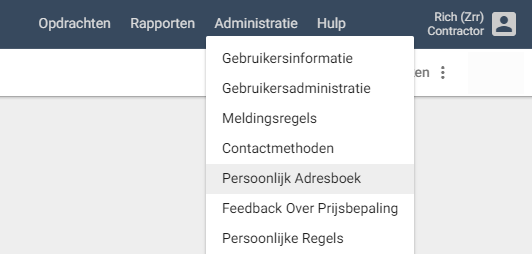
De pagina Persoonlijk adresboek verschijnt.
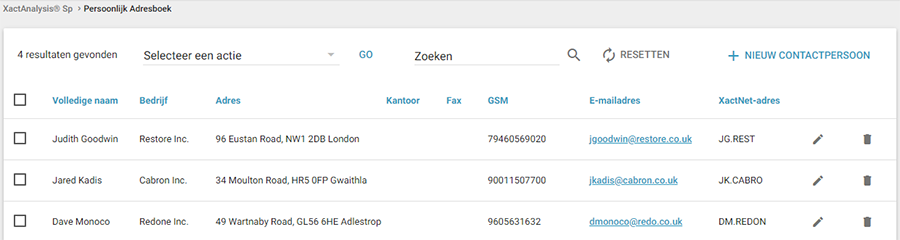
- Klik op een kolomkop om de lijst te sorteren op die categorie informatie.
- Klik op het e-mailadres van een contactpersoon om een e-mail te versturen naar die contactpersoon.
Contactpersonen toevoegen
- Klik op Nieuw contactpersoon. Het dialoogvenster Contactpersoon bewerken verschijnt.
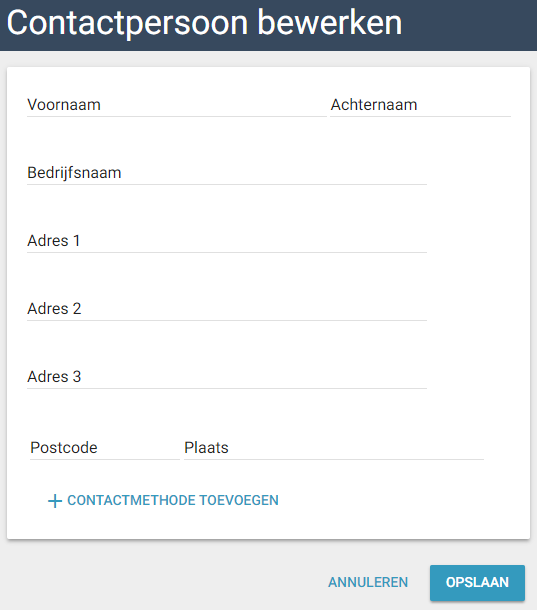
- Voeg de naam, het adres en de bedrijfsnaam van de contactpersoon toe in de daarvoor bestemde velden.
- Klik op Contactmethode toevoegen.
- Selecteer een contactmethode in het menu Contactmethode dat verschijnt.
- Voeg de juiste informatie toe in de daarvoor bestemde velden voor de geselecteerde contactmethode.
- Klik weer op Contactmethode toevoegen om alle andere contactmethoden van de contactpersoon toe te voegen.
- Klik op Opslaan. De nieuwe contactpersoon verschijnt in uw persoonlijke adresboek.
Contactpersonen bewerken of verwijderen
- Klik om een bestaande contactpersoon te bewerken op het pictogram Bewerken naast de contactpersoon. Wijzig de contactinformatie naar behoefte in het dialoogvenster Contactpersoon bewerken dat verschijnt. Zie Contactpersonen toevoegen voor instructies.
- Klik om een bestaande contactpersoon te verwijderen op het pictogram Verwijderen naast de contactpersoon. Klik op OK in het dialoogvenster dat ter bevestiging verschijnt. De nieuwe contactpersoon wordt verwijderd uit uw persoonlijke adresboek.
- Selecteer om meerdere contactpersonen te verwijderen de selectievakjes voor de contactpersonen die u wilt verwijderen, selecteer Geselecteerd(e) contact(en) verwijderen in het menu Selecteer een actie, en klik op Ga. Klik op OK in het dialoogvenster dat ter bevestiging verschijnt.
Contactpersonen zoeken
- Typ om te zoeken in uw persoonlijk adresboek een volledige of gedeeltelijke naam, bedrijfsnaam, adres, telefoonnummer, e-mailadres of XactNet-adres in het zoekveld.
- Klik op Zoeken. Contactpersonen in uw adresboek die overeenkomen met de zoekopdracht worden weergegeven.
- Klik om het zoekscherm voor het persoonlijk adresboek opnieuw in te stellen op Resetten.
Contactpersonen naar Excel exporteren
Selecteer Alles naar Excel exporteren vanuit het menu Selecteer een actie en klik op Ga om uw persoonlijke adresboek naar een Excel-werkblad te exporteren. XactAnalysis maakt een .xls-bestand met uw contactgegevens dat kan worden gedownload.
Contactpersonen vanuit Excel importeren
- Selecteer Importeren uit Excel vanuit het menu Selecteer een actie en klik op Ga.
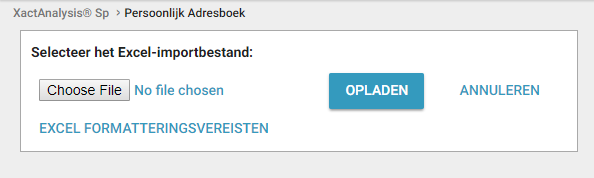
- Klik op Bestand kiezen om een .xls- of .xlsx-bestand te zoeken en te selecteren.
- Klik op Uploaden. De nieuwe contactpersonen verschijnen in uw adresboek.
Excel formatteringsvereisten
Het Excel werkblad moet voldoen aan de volgende vereisten:
- Gebruik de bestandsindeling .xls of .xlsx.
- Gebruik de voorgeschreven kolomkoppen in de volgende volgorde, zonder blanco kolommen ertussen:
Voornaam
Achternaam
Bedrijf
Adres 1
Adres 2
Plaats
Land
Postcode
Privé telefoon
Kantoor telefoon
Faxnummer
Mobiele telefoon
E-mailadres
XactNet-adres
- Verdeel meerdere telefoonnummers, e-mailadressen of XactNet-adressen met een puntkomma. Spaties zijn optioneel. (bijv. 0685123546;0408596245 of j.smith@email.com; lhansen@company.com)
- Gebruik een “x” om doorkiesnummers aan te duiden. (bijv. 0226845216x3452)

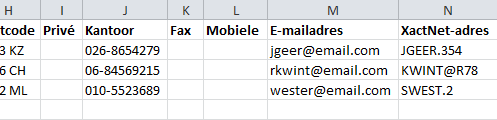
Copyright © 2005-2021 Xactware Solutions, Inc. Alle rechten voorbehouden.
